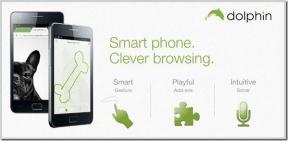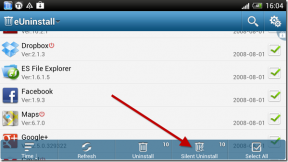Cara Menghapus McAfee Sepenuhnya di Windows
Bermacam Macam / / October 18, 2023
Beberapa produsen laptop bermitra dengan solusi perangkat lunak anti-virus pihak ketiga seperti McAfee untuk menjaga keamanan pembelian baru Anda dari ancaman online dan file palsu. Meskipun perangkat lunak anti-virus sangat penting di masa Windows 8, perangkat lunak tersebut tidak lagi relevan di Windows 11. Microsoft telah meningkatkan aplikasi Keamanan Windows dengan pesat dalam beberapa pembaruan terakhir. Anda sekarang dapat menghapus McAfee dari PC Anda.

McAfee hadir dengan uji coba gratis selama 30 hari. Setelah itu, Anda perlu membayar langganan untuk menikmati perlindungan lengkap di komputer Anda. Jika Anda tidak ingin berurusan dengan produk McAfee, gunakan trik di bawah ini untuk menghapus instalasi McAfee Total Protection di Windows sepenuhnya.
Mengapa Anda Harus Menghapus McAfee di Windows
McAfee mungkin terasa seperti add-on yang tidak perlu untuk komputer di rumah Anda karena Anda sudah mendapatkan Microsoft Defender di Windows. Selain itu, jika Anda sebagian besar mengandalkan Microsoft Store untuk mengunduh aplikasi dan layanan, Anda tidak memerlukan perangkat lunak anti-virus pihak ketiga.
Dulu, ketika situasi aplikasi di Windows Store (nama sebelumnya) kering, orang-orang biasanya mengandalkan web untuk menginstal perangkat lunak. Ini bukanlah praktik terbaik dalam hal keamanan dan privasi. Perangkat lunak anti-virus digunakan untuk memindai file yang belum diverifikasi di latar belakang untuk mencegah file palsu menumpuk di PC.

Hal itu tidak lagi terjadi. Microsoft Store menampung aplikasi-aplikasi populer, dan perangkat lunak Keamanan Windows default juga cukup efektif. Selain itu, aplikasi seperti McAfee berjalan saat startup sistem dan di latar belakang sepanjang waktu. Ini juga dapat memengaruhi kinerja sistem Anda.
Cara Menghapus Semua Program McAfee di Windows
Sebelum memulai, pastikan untuk menghentikan semua layanan McAfee yang berjalan di latar belakang. Jika tidak, Anda mungkin mengalami kesalahan selama proses penghapusan instalasi.
Langkah 1: Klik kanan pada ikon Start di task bar dan pilih Task Manager dari menu Power User.
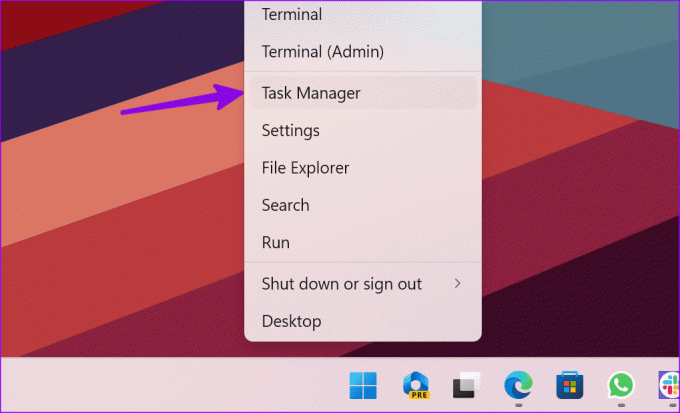
Langkah 2: Temukan McAfee dan tekan tugas Akhir di bagian atas.

Ulangi hal yang sama untuk semua layanan terkait McAfee yang berjalan di PC Anda. Anda siap untuk menghapus McAfee menggunakan trik di bawah ini.
1. Gunakan Menu Pengaturan Windows
Ini adalah salah satu cara umum dan termudah untuk menghapus instalasi program apa pun di Windows 11. Menu Pengaturan telah mengalami perubahan besar baru-baru ini, dan setelah Anda benar-benar menghentikan layanan McAfee di latar belakang, seluruh proses penghapusan instalasi tidak akan memakan waktu lebih dari beberapa menit.
Langkah 1: Tekan pintasan keyboard Windows + I untuk membuka Pengaturan.
Langkah 2: Pilih Aplikasi dari sidebar dan buka Aplikasi terinstal.

Langkah 3: Gulir ke Perlindungan Total McAfee.
Langkah 4: Klik menu tiga titik horizontal di sampingnya dan tekan Uninstall.
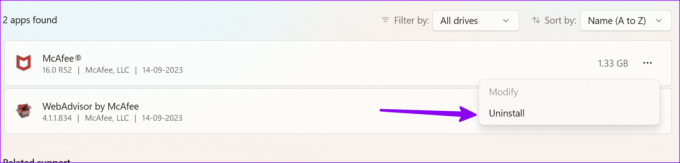
Ikuti petunjuk di layar untuk menghapus McAfee dan file terkait sepenuhnya dari PC.
2. Gunakan Menu Panel Kontrol
Jika kamu lebih suka menggunakan Panel Kontrol menu untuk mengelola aplikasi di PC Anda, ikuti langkah-langkah di bawah ini untuk menghapus McAfee.
Langkah 1: Tekan tombol Windows untuk membuka menu Start, ketik Panel kendali di bilah pencarian, dan tekan Enter.
Langkah 2: Buka Program dan pilih Program dan Fitur.
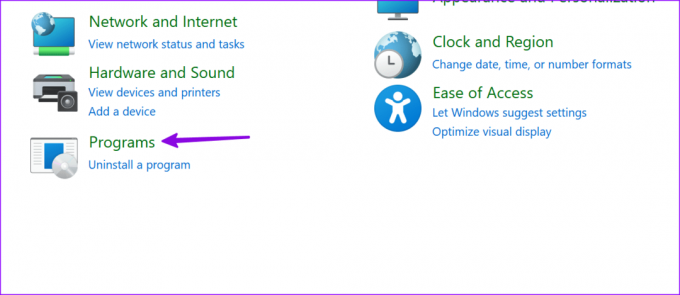
Langkah 3: Pilih McAfee Total Protection dari daftar dan klik Uninstall/Change di bagian atas.
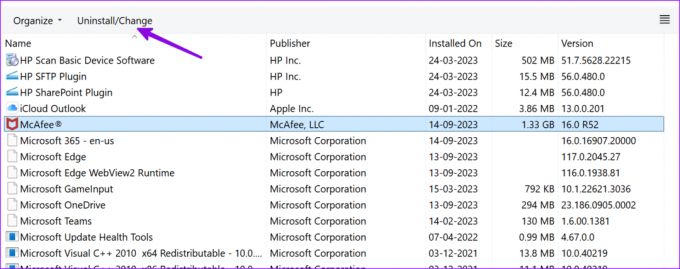
Ikuti petunjuk di layar untuk menghapus McAfee dari laptop Anda.
Apakah Anda masih menghadapi masalah saat menghapus anti-virus McAfee dari mesin Windows 11 Anda? Saatnya mendapatkan bantuan dari alat McAfee Consumer Product Removal (MCPR). Pertama, Anda perlu mengunduh alat MCPR dari situs resminya dan ikuti petunjuk di bawah ini:
Unduh Alat MCPR
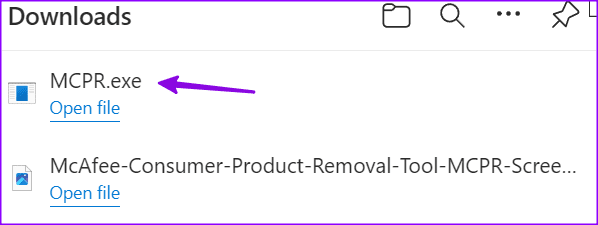
Langkah 1: Temukan file unduhan MCPR.exe di PC Anda dan klik dua kali di atasnya.
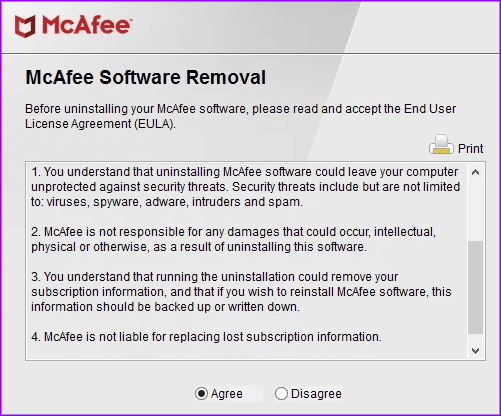
Langkah 2: Tekan Berikutnya dan periksa petunjuk di layar dan metode verifikasi.
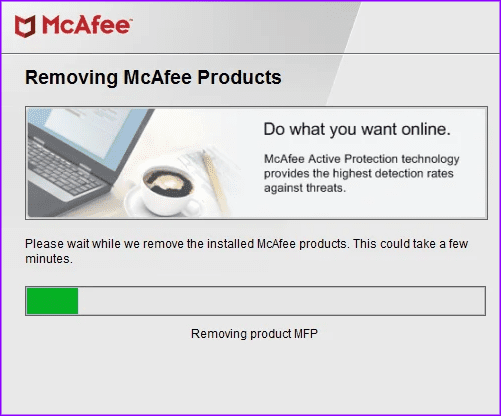
Perangkat lunak ini mengidentifikasi dan menghapus program McAfee dari PC Anda. Anda dapat memulai ulang PC saat diminta dan menghapus instalasi McAfee sepenuhnya.
Aktifkan Fitur Keamanan Windows
Saat Anda menggunakan aplikasi antivirus pihak ketiga di PC Windows Anda, sistem akan menonaktifkan fitur Keamanan Windows default. Setelah Anda menghapus McAfee dari PC Anda, aktifkan Keamanan Windows menggunakan langkah-langkah di bawah ini.
Microsoft juga menawarkan opsi untuk menjalankan pemindaian Keamanan Windows secara berkala, bersama dengan perangkat lunak antivirus pilihan Anda.
Langkah 1: Tekan pintasan keyboard Windows + I untuk membuka Pengaturan.
Langkah 2: Pilih Privasi & keamanan dari sidebar kiri dan pilih Keamanan Windows dari panel kanan.
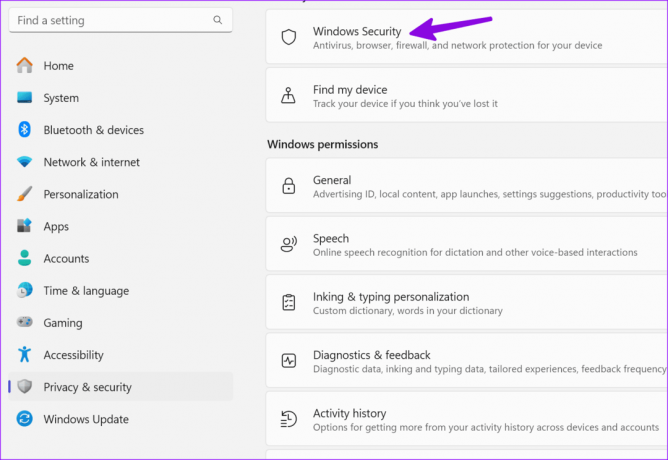
Langkah 3: Aktifkan perlindungan Virus & ancaman.

Jika Keamanan Windows gagal dibuka, periksa panduan khusus kami untuk memperbaiki masalah.
McAfee Adalah Bloatware di PC Anda
Produsen laptop bermitra dengan McAfee dan memuatnya terlebih dahulu di beberapa laptop Windows. Apakah Anda ingin berlangganan dan menggunakan perangkat lunak McAfee sepenuhnya terserah Anda, namun Anda dapat menghapus instalasinya dengan benar. Menghapus perangkat lunak McAfee juga mengharuskan Anda mengaktifkan dan menggunakan Microsoft Defender di komputer Windows Anda. Jika Anda tidak mengunduh perangkat lunak atau aplikasi dari sudut internet yang tidak jelas, Microsoft Defender sudah lebih dari cukup untuk pengalaman Anda.
Terakhir diperbarui pada 14 September 2023
Artikel di atas mungkin berisi tautan afiliasi yang membantu mendukung Teknologi Pemandu. Namun, hal itu tidak mempengaruhi integritas editorial kami. Kontennya tetap tidak memihak dan autentik.

Ditulis oleh
Parth Shah adalah penulis lepas yang selalu meliput cara kerja, panduan aplikasi, perbandingan, daftar, dan panduan pemecahan masalah di platform Android, iOS, Windows, Mac, dan smart TV. Dia memiliki pengalaman lebih dari lima tahun dan meliput 1500+ artikel tentang GuidingTech dan Android Police. Di waktu luangnya, Anda akan melihatnya menonton acara Netflix secara berlebihan, membaca buku, dan bepergian.